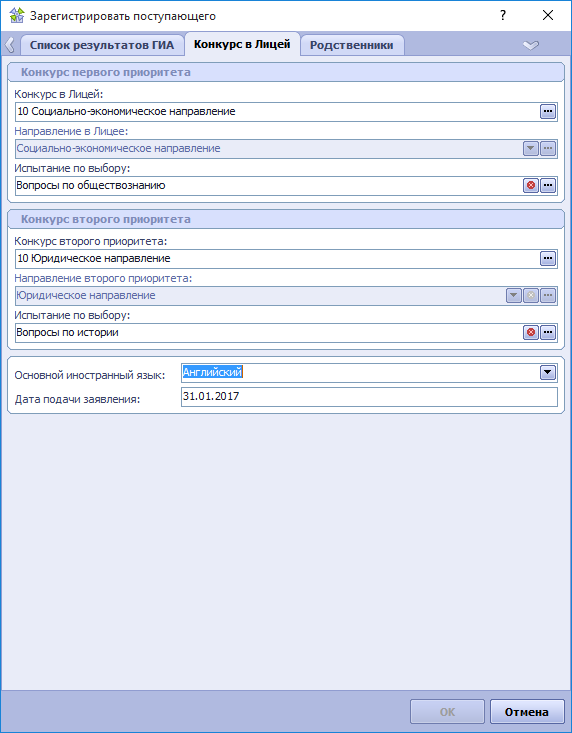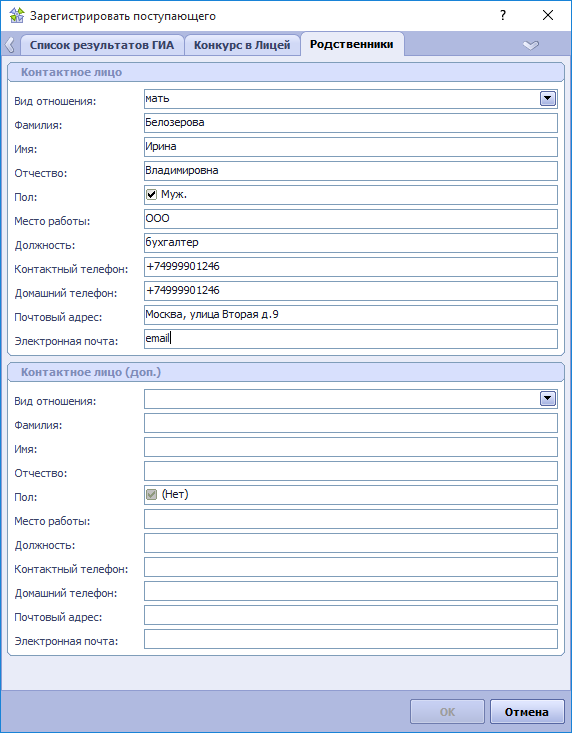На этой вкладке вводятся данные о документах, удостоверяющего личность поступающего в лицей и свидетельстве о рождении. 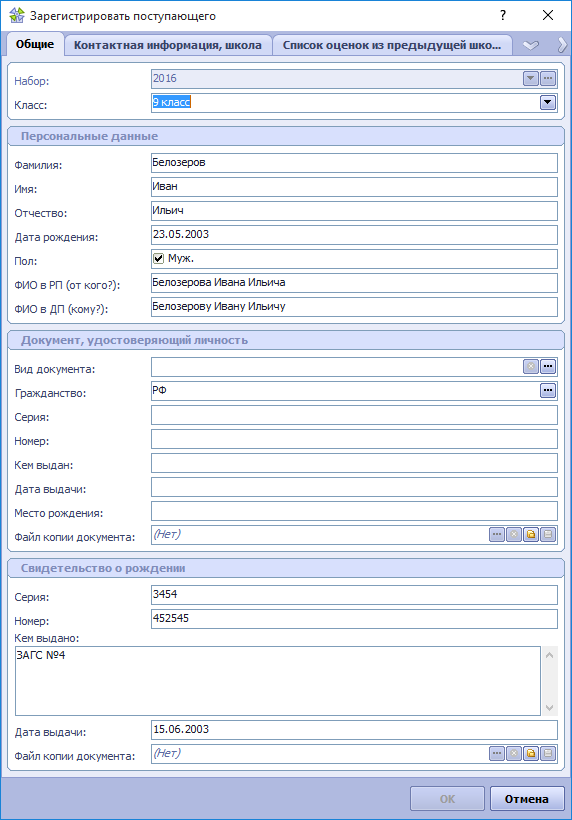 - Класс необходимо указать класс, в который поступает абитуриент лицея.
- Персональные данные
- В полях Фамилия, Имя и Отчество необходимо внести данные в строгом соответствии с тем, как они указаны в паспорте поступающего (или другом документе, удостоверяющем личность). В этих полях реализована автоматическая замена первой буквы на заглавную. Данные поля являются обязательными для заполнения. В случае если поступающий не имеет отчества, в поле Отчество рекомендуется поставить символ "-" или какой-либо другой символ, который впоследствии не затруднит чтение имени абитуриента. Если пользователь изменяет введенные ранее значения фамилии, имени, или отчества, то все следующие далее поля формы будут очищены.
Важно! | При регистрации нового поступающего в лицей возможна ситуация, когда этот человек ранее регистрировался в системе. Также не исключена ситуация, что поступающий пытается зарегистрироваться повторно в том же наборе. При возникновении таких ситуаций система выдает соответствующее сообщение. Несмотря на то, что идентификация человека в системе производится по значениям четырех полей Фамилия, Имя, Отчество и Дата рождения, поиск учащегося происходит после заполнения трех первых полей. Если хотя бы один учащийся с теми же фамилией, именем и отчеством найдет в системе, то пользователь увидит примерно следующее сообщение: 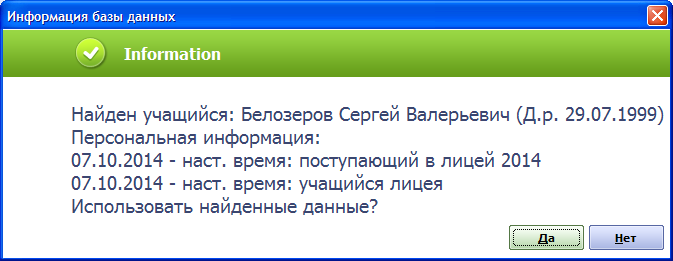
Сообщение содержит информацию о фамилии, имени, отчестве и дате рождения учащегося, а также о том, какие записи о статусах учащегося существуют в системе. Эта информация предназначена для того, чтобы определить, тот же человек регистрируется в качестве поступающего, или другой. Окно сообщения содержит вопрос "Использовать найденные данные?", а также две кнопки, позволяющие ответить на этот вопрос Да или Нет. Если пользователь нажмет кнопку Да (использовать данные), то следующие поля формы, на этой и другой вкладках, содержащие личные данные поступающего, будут автоматически заполнены информацией, ранее введенной в систему для найденного учащегося. Необходимо проверить все подставленные данные и актуализировать их. Если пользовать выберет ответ Нет (не использовать данные), то автоматического заполнения полей не произойдет. Так как поиск может проводиться только в случаях, когда дата рождения еще не заполнена, может быть найден учащийся с теми же фамилией, именем и отчеством, но с другой датой рождения. В этом случае в окне сообщения надо нажать кнопку Нет (не использовать данные), после чего система выполнит поиск другого учащегося с теми же фамилией, именем и отчеством, но с другой датой рождения. Если такой учащийся будет найден, то пользователь увидит новое сообщение и снова сможет принять решение о том, использовать ли найденные данные. |
- В поле Дата рождения необходимо ввести дату, соблюдая требуемый формат. Требования системы к формату даты повторяют региональные настройки операционной системы MS Windows. Проверить или изменить эти настройки можно стандартными средствами Windows (Панель управления / Язык и стандарты).
Важно! | Значения полей Фамилия, Имя, Отчество и Дата рождения однозначно идентифицируют учащегося в системе. При изменении любого из этих полей, во-первых, произойдет очистка всех следующих далее полей формы, а во-вторых, произойдет поиск существующего в системе учащегося с такими же значениями фамилии, имени, отчества и даты рождения (описано выше). |
- Поля ФИО в РП (от кого?), ФИО в ДП (кому?) заполняются автоматически после того, как заполнены поля Фамилия, Имя, Отчество и Пол. При изменении значений в любом из этих полей ФИО в падежах также переформировываются. Значение ФИО в падежах доступно для изменения. Если пользователь или сам поступающий считают, что ФИО в падеже сформировано неверно, его можно изменить.
- Документ, удостоверяющий личность - в эту группу полей данные должны вноситься на основании представленного поступающим документа
- Вид документа - в этом поле нужно выбрать вид представленного документа из справочника Виды документов. Выбор возможен только среди тех записей справочника, которые являются дочерними по отношению к записи с кратким наименованием Удостоверяющий личность. Выбор вида документа может повлиять на требования к заполнению следующих ниже полей:
- При выборе значения Паспорт гражданина РФ в поле Гражданство установится значение РФ, которое будет недоступно для изменения. Поле Серия станет обязательным для заполнения и будет допускать только ввод четырех цифр без пробелов. Поле Номер будет допускать ввод только шести цифр без пробелов.
- При выборе значения Российский загранпаспорт поле Гражданство также автоматически заполнится значением РФ и станет недоступным для изменения.
- При выборе значения Паспорт гражданина другого государства в поле Гражданство невозможно будет установить значение РФ (при попытке выбора этого значения поле останется пустым).
Выбор любого другого вида документа не накладывает дополнительных требований на другие поля формы. Если нужного вида документа нет в справочнике, необходимо обратиться к бизнес-администратору системы с просьбой добавить новый вид документа в справочник. - Если поле Гражданство не заполнено автоматически, его значение надо выбрать из справочника Страны и регионы. Ограничение на значение, допустимое для ввода в это поле, зависит от выбранного вида документа. Если не удается ввести в поле нужное значение, это означает, что необходимо изменить значение в поле Вид документа.
- Поле Серия будет обязательным для заполнения только если в поле Вид документа выбрано Паспорт гражданина РФ. При выборе других видов документа поле допускает ввод любых символов. Оставить поле пустым можно только в том случае, если документ действительно не имеет серии.
- Поле Номер обязательно для заполнения. В случае выбора в поле Вид документа значения Паспорт гражданина РФ поле допускает ввод только цифр. При выборе любого другого вида документа поле допускает ввод любых символов.
- В поле Кем выдан допустим ввод любых символов. Длина поля ограничена 100 символами. В случае если запись об органе, выдавшем документ, превышает 100 символов, ее допустимо сократить.
- В поле Дата выдачи необходимо ввести дату выдачи документа. Требования к формату даты определяются региональными настройками операционной системы.
- В поле Место рождения вводится место рождения поступающего, указанное в паспорте.
- В поле Файл копии документа необходимо указать путь к файлу, содержащий копию документа, удостоверяющий личность.
- Свидетельство о рождении - данная группа полей предназначена для занесения информации о свидетельстве о рождении.
Важно! | Если в группе полей Документ, удостоверяющий личность в качестве Вида документа указано "Свидетельство о рождении" и указаны его обязательные реквизиты (Номер, Кем выдан, Дата выдачи), то группа полей Свидетельство о рождении автоматически заполнится соответствующими значениями из группы полей Документ, удостоверяющий личность, при этом возможность изменить значения группы полей Свидетельство о рождении будет не доступна. |
- Поле Серия можно оставить поле пустым только в том случае, если документ действительно не имеет серии.
- Поле Номер обязательно для заполнения. Поле допускает ввод любых символов.
- В поле Кем выдан допустим ввод любых символов. Длина поля ограничена 100 символами. В случае если запись об органе, выдавшем документ, превышает 100 символов, ее допустимо сократить
- В поле Дата выдачи необходимо ввести дату выдачи документа. Требования к формату даты определяются региональными настройками операционной системы.
- В поле Файл копии документа необходимо указать путь к файлу, содержащий копию свидетельства о рождении.
|
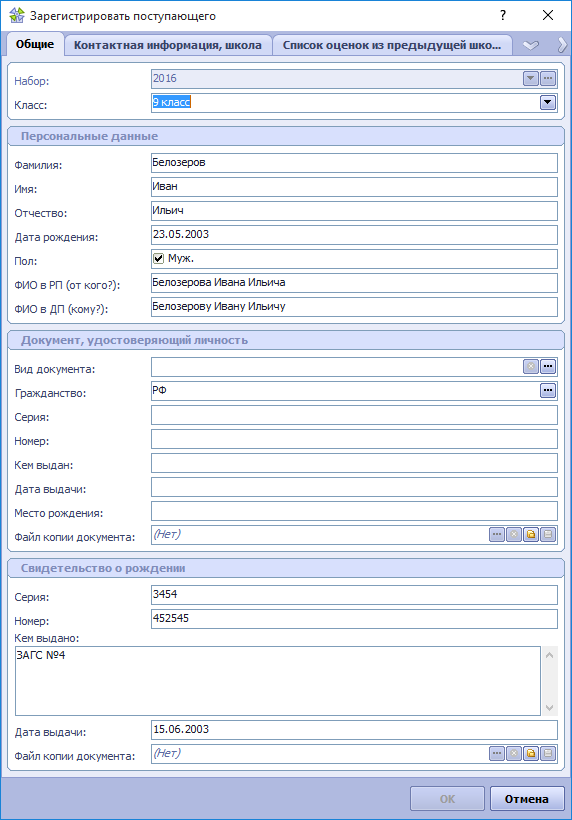


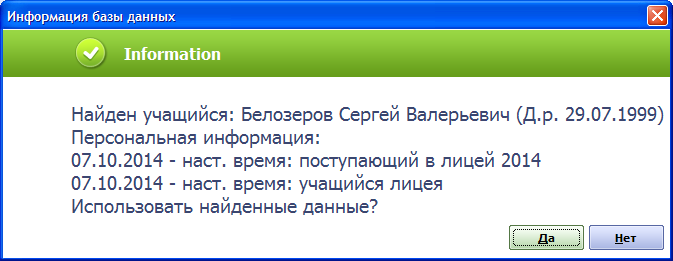
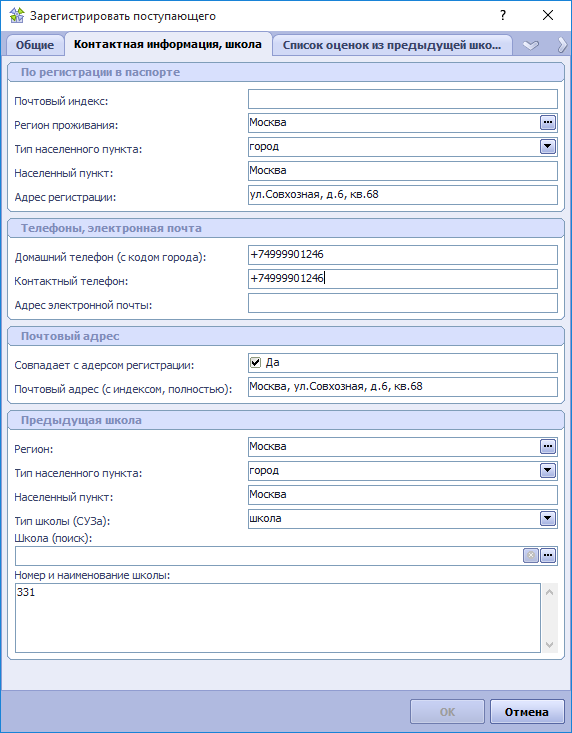
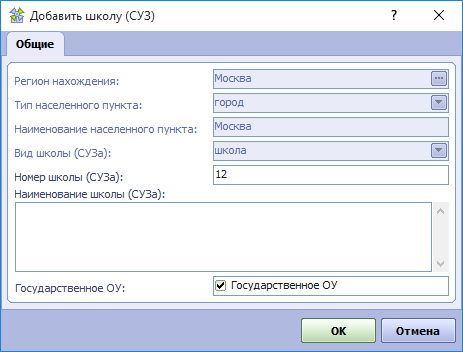
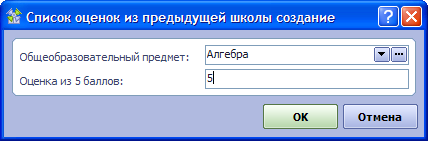
 или
или  выбрать предмет.
выбрать предмет.